Введение
В этой статье представлены некоторые настройки популярного браузера Firefox, а также те расширения, которые я использую для комфортной работы в Интернете. Для получения доступа к скрытым параметрам Firefox можно с помощью специальных команд. В адресной строке браузера прописываем следующие команды:
- about: — выводит справку о версии, ядре и номере сборки браузера, а также информацию об авторских правах
- about:config — позволяет получить доступ ко многим скрытым настройкам браузера Firefox
- about:cache — предоставляет информацию о кеш-памяти (в том числе и дисковой) с указанием полного перечня всех файлов
- about:buildconfig — выводит список опций и аргументов, которые использовались при компиляции версии Firefox
- about:plugins — сообщит об установленных дополнительных модулях в браузере
- about:credits — информация о тех, кто принимал активное участие в разработке, отладке и тестировании Firefox
Настройки
Для доступа к скрытым настройкам браузера в адресной строке прописываем about:config и жмем Enter. Получаем вот такой результат:
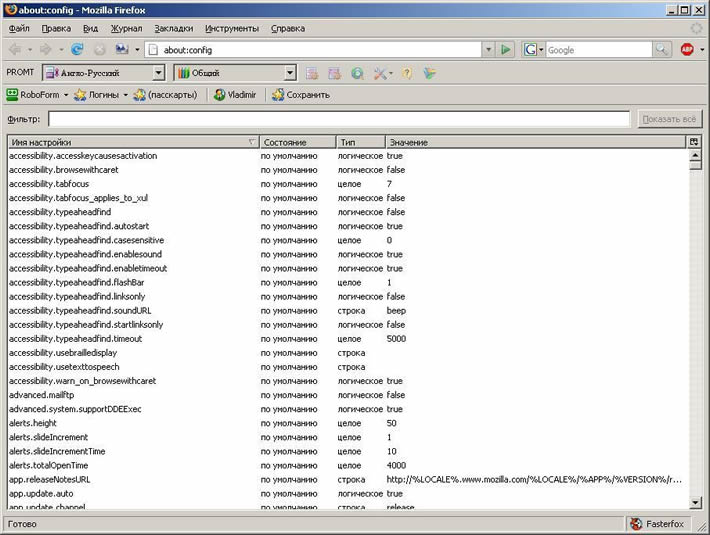
Приступаем непосредственно к настройкам. Изменим параметры, которые позволят ускорить загрузку страниц.
- Параметр "network.http.pipelining" - присвоить значение "true" (Использовать конвейерную обработку данных при прямом соединении)
- Параметр "network.http.proxy.pipelining" - присвоить значение "true" (Использовать конвейерную обработку данных при соединении через прокси)
- Параметр "network.http.pipelining.maxrequests" - присвоить значение 32 (Максимальное количество конвейерных запросов)
- Параметр "network.http.pipelining.firstrequest" - присвоить значение "true"
- Параметр "network.http.proxy.firstrequest" - присвоить значение "true"
- Параметр "network.http.max-connections" - присвоить значение 48 (Максимальное количество одновременных HTTP-соединений)
- Параметр "network.http.max-connections-per-server" - присвоить значение 24 (Максимальное количество одновременных соединений с одним сервером)
Эти и другие параметры, которые могут повлиять на скорость загрузки страницы видны на рисунке
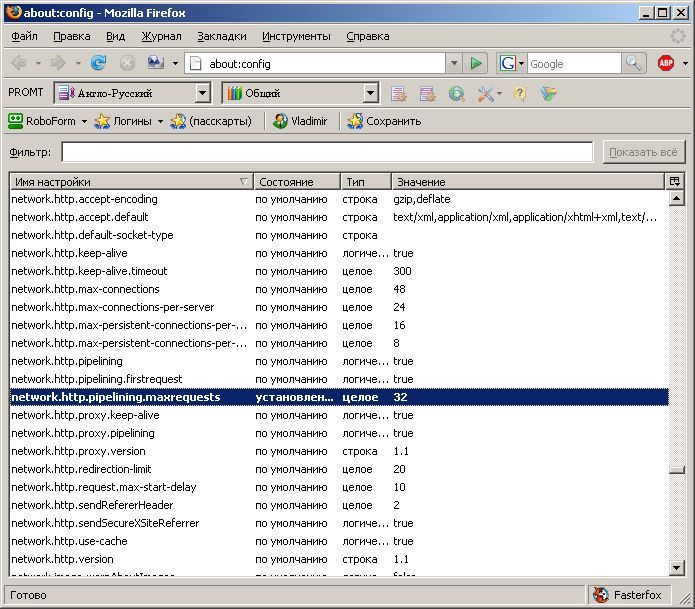
Для изменения размеров оперативной памяти, потребляемым Firefox, а также размера дискового пространства меняем следующие параметры:
- Параметр "browser.cache.memory.capacity" - меняем на 65536
- Параметр "browser.cache.disk.capacity" - меняем на 76800
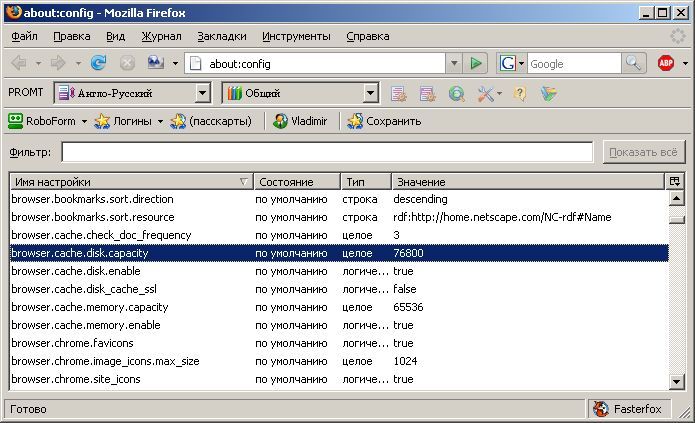
Еще один параметр, который ускоряет время отклика между сервером и началом отображения веб-страницы:
- Параметр "nglayout.ititialpaint.delay" - меняем на 0 (Пауза перед началом прорисовки страницы (в мс))
Можно использовать для дополнительных настроек и специальные chrome-адреса:
- chrome://browser/content/bookmarks/bookmarksManager.xul — менеджер закладок. Изменить настройки можно и в самом браузере.
- chrome://browser/content/bookmarks/bookmarksPanel.xul — панель закладок
- chrome://global/content/console.xul — консоль JavaScript
- chrome://pippki/content/pref-master-pass.xul — настройка мастер-пароля
И в заключении несколько расширений, которые я использую.
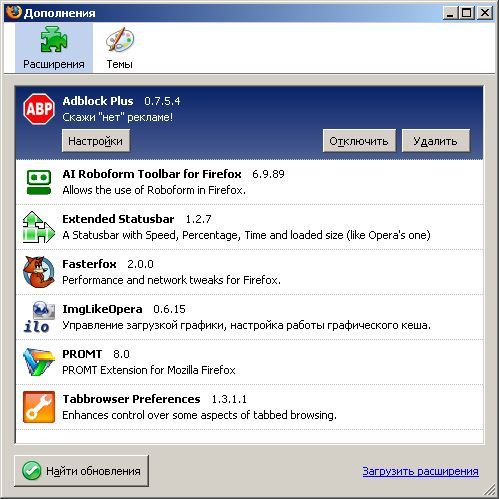
Коротко о расширениях
Расширения - небольшие программы, которые устанавливаются из самого браузера и расширяют его функциональность.
AdBlock Plus 0.7.5.4 - позволяет значительно сократить расход трафика за счет отсекания ненужной рекламы, графики. Можно настраивать самому, или использовать готовые фильтры.
Fasterfox 2.0.0 - Позволяет изменить основные сетевые настройки, в результате чего немного поднять скорость загрузки страниц.
ImgLikeOpera 0.6.15 - Добавляет на панель инструментов кнопку быстрого включения/отключения изображений. В настройках есть подробное описание работы и ответы на распространенные вопросы
Tabbrowser Preferences 1.3.1.1 - Это расширение значительно увеличивает возможности управления вкладками по сравнению со стандартными, имеющимися в Firefox. Оно расширяет возможности ядра Firefox за счет доработки кода, чтобы реализовать те возможности, которые иначе были бы не доступны.
AI Roboform Toolbar for Firefox 6.9.89 - Применяется для сохранения паролей и автоматического заполнения форм на сайтах.
Extended Statusbar 1.2.7 - Дополнение аналогичное в браузере Opera, показывающее скорость загрузки страницы, время загрузки, и количество рисунков.
Расширений для браузера, конечно намного больше, чем в этом кратком обзоре. Но использовать то или иное дополнение решать только Вам, приспосабливая функциональность браузера к Вашим запросам. Можно использовать для загрузки дополнений сайт http://www.mozilla.ru/, или воспользоваться таким дополнением как Extension List от Mozilla.Ru. В программе краткое описание расширений, автор, возможность загрузить и установить понравившиеся расширение.
Надеюсь, что эта статья поможет настроить Ваш Firefox на максимальную производительность и комфорт.
Дополнительно
Поделиться с друзьями
Комментариев нет.
Для того, чтобы оставить свой комментарий вам необходимо войти или зарегистрироваться на сайте.

